|
背景
平时在使用AD18需要对PCB的区位导出PCB时,会有各种各样的问题,谨以此博客记录导出流程。
导出流程
1.打开文件选项 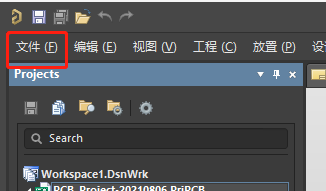 2.在文件选项中找到智能PDF,选择并打开 2.在文件选项中找到智能PDF,选择并打开  3.点击Next,进入选择导出的工程,以及文件导出的路径和名称 3.点击Next,进入选择导出的工程,以及文件导出的路径和名称 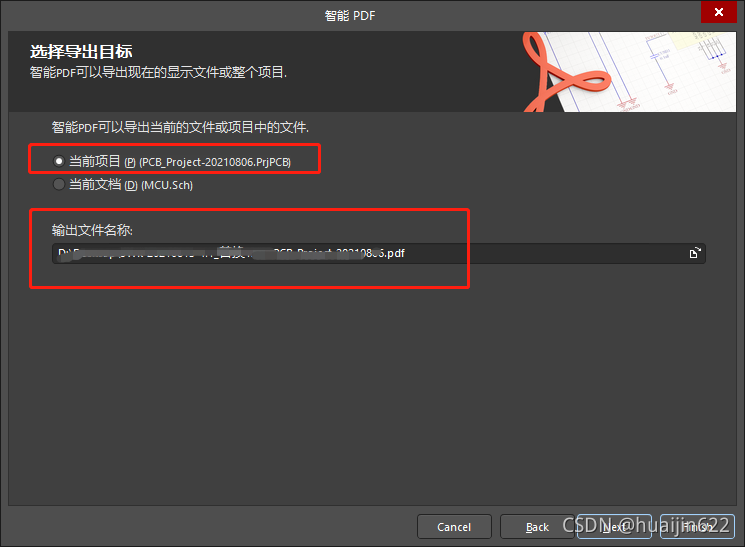 4.点击Next,选择本工程的对应要导出的文件(如果要导出PCB,选择PCB文件即可;如果要导出原理图亦可) 4.点击Next,选择本工程的对应要导出的文件(如果要导出PCB,选择PCB文件即可;如果要导出原理图亦可)  5.点击Next,进行bom的导出选择,此处可根据自己需要进行导出,如不需要,将框选区域之间取消选择即可 5.点击Next,进行bom的导出选择,此处可根据自己需要进行导出,如不需要,将框选区域之间取消选择即可 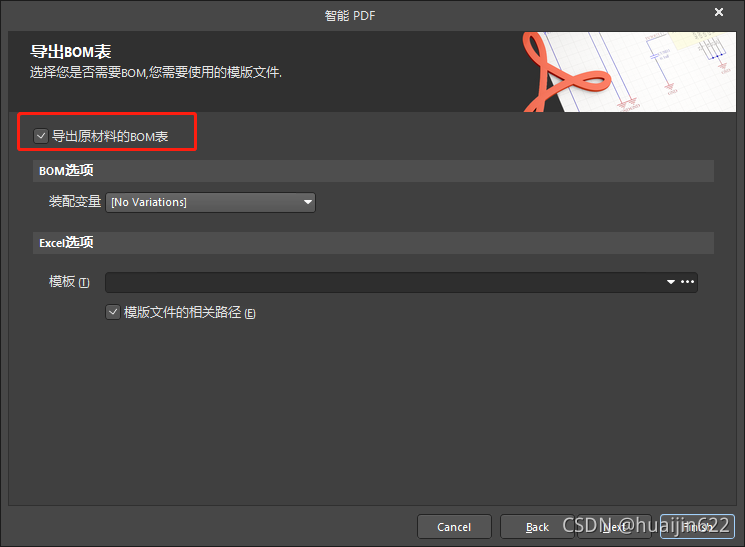 6.点击Next,进行导出层的选择界面 6.点击Next,进行导出层的选择界面 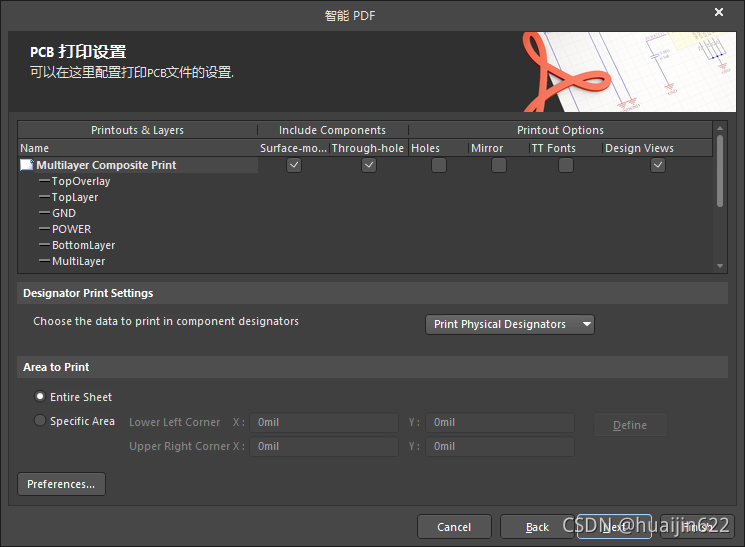 7.在pcb打印设置界面,对导出层进行选择:a.右击Multilayer Composite Print,b.选择Properties,进行设置 7.在pcb打印设置界面,对导出层进行选择:a.右击Multilayer Composite Print,b.选择Properties,进行设置 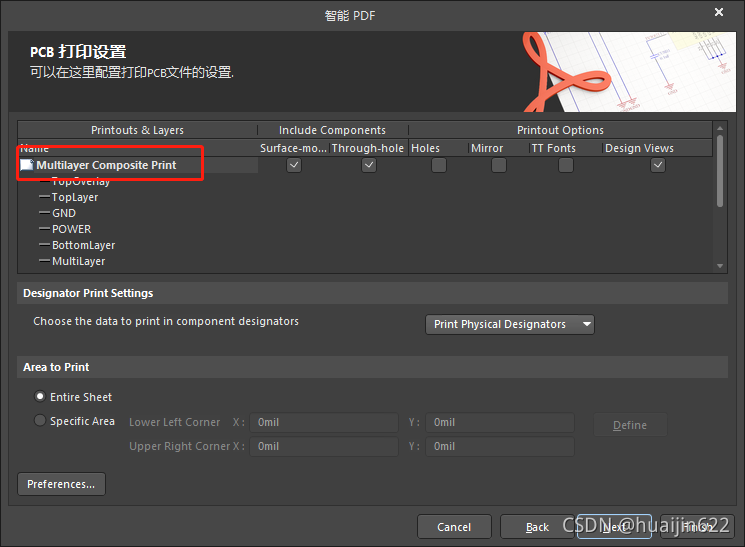 8.对需要的层进行选择,正面导出器件的位置图一般只需要Top Overlay 和 Keep OutLayer 即可;背面导出器件的位置图,需要选择Bottom Overlay 和 Keep OutLayer 即可;对于不需要的层,可以选择移除选项,对于需要的层没有,可以选择添加 8.对需要的层进行选择,正面导出器件的位置图一般只需要Top Overlay 和 Keep OutLayer 即可;背面导出器件的位置图,需要选择Bottom Overlay 和 Keep OutLayer 即可;对于不需要的层,可以选择移除选项,对于需要的层没有,可以选择添加 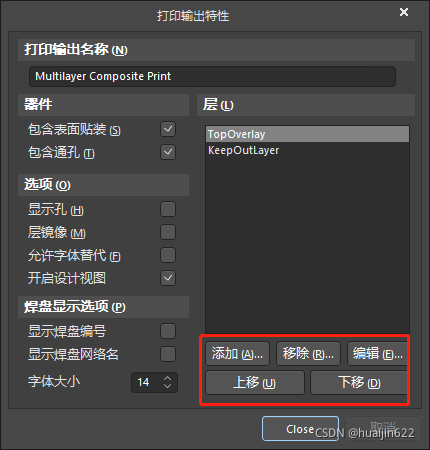 9.选择好对应的层后,点击Close关闭选择界面;进入打印设置界面;此处,导出正面和导出背面略有不同:a.如果选择导出正面,直接Next即可;b.如果选择导出背面,则需要对导出图形进行镜像(框选 Mirror 和 TT Fonts),随后Next即可 9.选择好对应的层后,点击Close关闭选择界面;进入打印设置界面;此处,导出正面和导出背面略有不同:a.如果选择导出正面,直接Next即可;b.如果选择导出背面,则需要对导出图形进行镜像(框选 Mirror 和 TT Fonts),随后Next即可 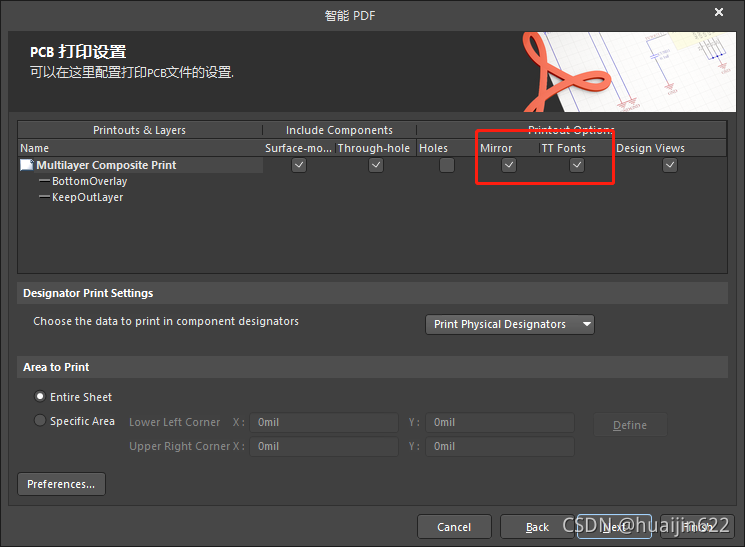 10. 额外配置PCB的缩放程度(直接选择最大),导出的PCB的颜色(根据自己的需求进行设置),导出的文件质量(选择最高Hight(600 dpi)) 10. 额外配置PCB的缩放程度(直接选择最大),导出的PCB的颜色(根据自己的需求进行设置),导出的文件质量(选择最高Hight(600 dpi)) 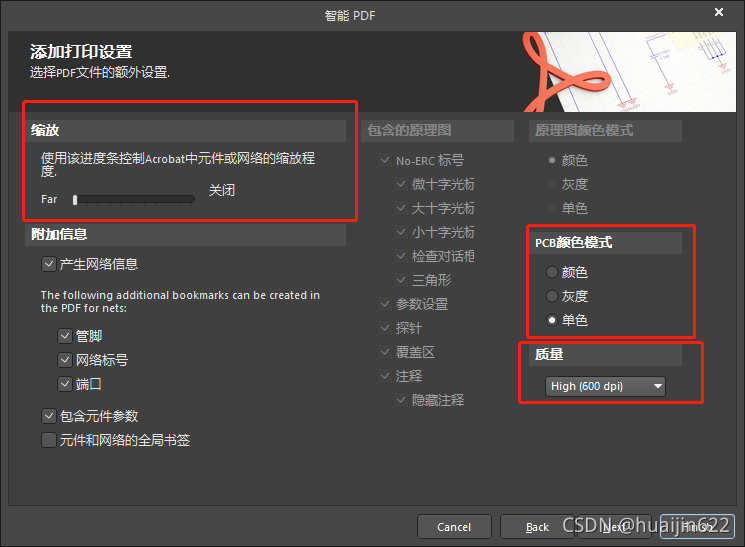 11.选择导出后是否打开文件,以及将本次设置设为默认设置,以及批量导出的设置;选择完成后,点击Finish,如果选择导出后打开文件,即可自动打开PCB的导出PDF文件 11.选择导出后是否打开文件,以及将本次设置设为默认设置,以及批量导出的设置;选择完成后,点击Finish,如果选择导出后打开文件,即可自动打开PCB的导出PDF文件 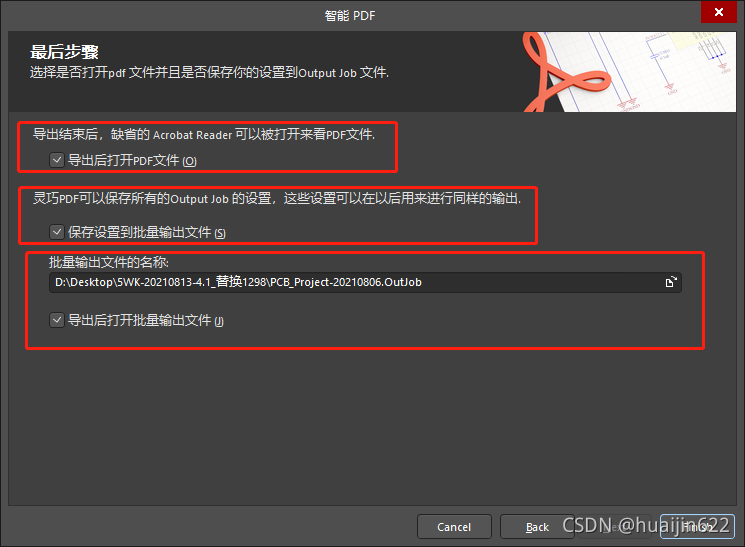
|